发布时间:2023-03-30 08:54:45来源:土拨鼠手游网作者:土拨鼠手游网访问:
 正当防卫4离线模式是游戏所支持的一种【界】模式,主要就是玩家在玩的时候选择开离线模式,这样不会受到干扰,那么正当防卫4离线模式怎么开?下面一起来看看吧!
正当防卫4离线模式开启操作指南
1、打开搜索...
正当防卫4离线模式是游戏所支持的一种【界】模式,主要就是玩家在玩的时候选择开离线模式,这样不会受到干扰,那么正当防卫4离线模式怎么开?下面一起来看看吧!
正当防卫4离线模式开启操作指南
1、打开搜索...
正当防卫4离线模式是游戏所支持的一种模式,主要就是玩家在玩的时候选择开离线模式,这样不会受到干扰,那么正当防卫4离线模式怎么开?下面一起来看看吧!

1、打开搜索框,搜索:高级安全 Windows Defender 防火【她】墙 并打开。 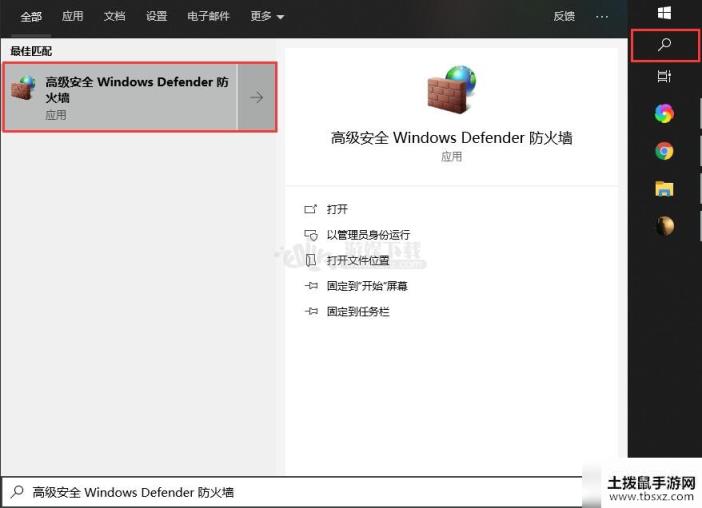
2、点击 出站规则 - 新建规则。 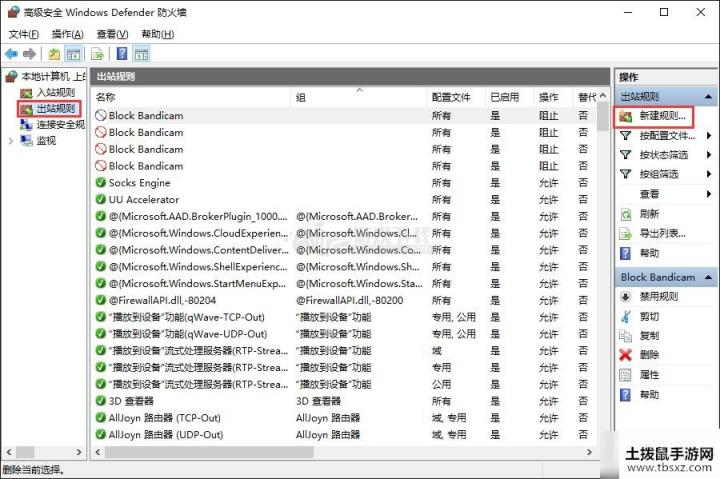
3、选择 程序,点击 下一步。 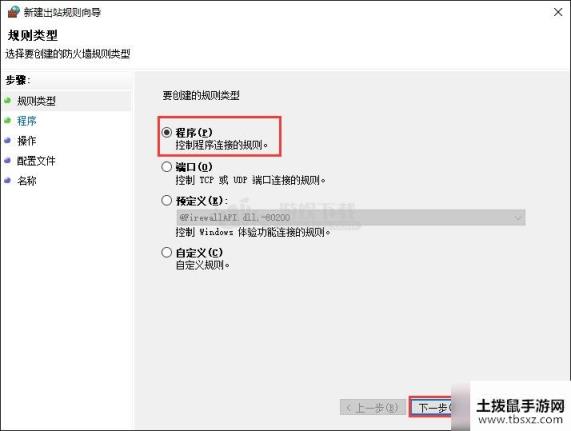
4、点击浏览,选择正当防卫游戏安装目录下的 JustCause4.exe 文件,点击 下一步。 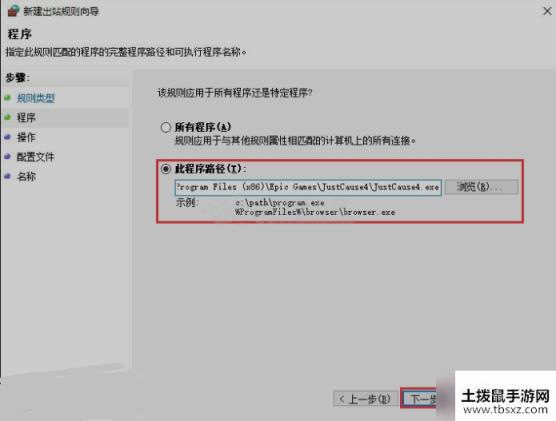
5、选择 阻止连接,点击 下一步。 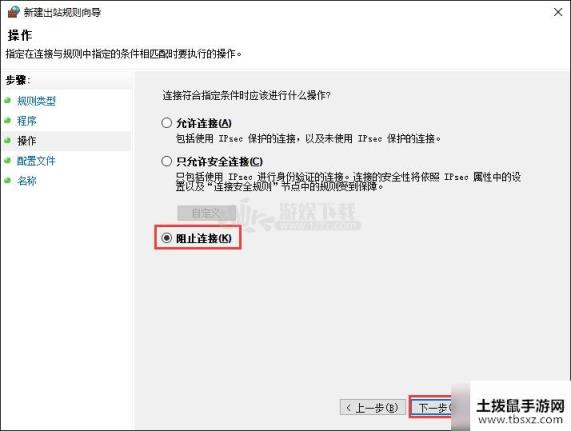
6、默认勾选,点击 下一步。 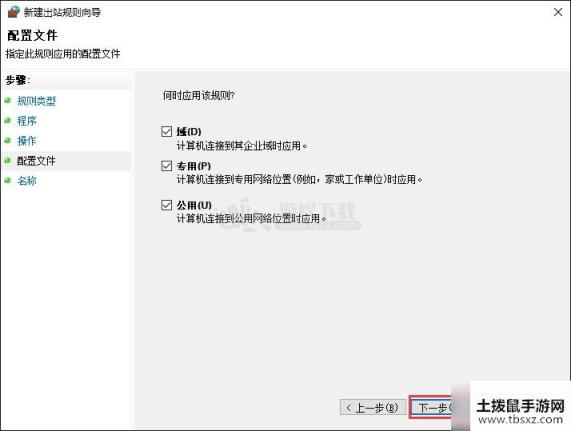
7、设置名称为 “正当防卫4 离线模式”,点击 完成。 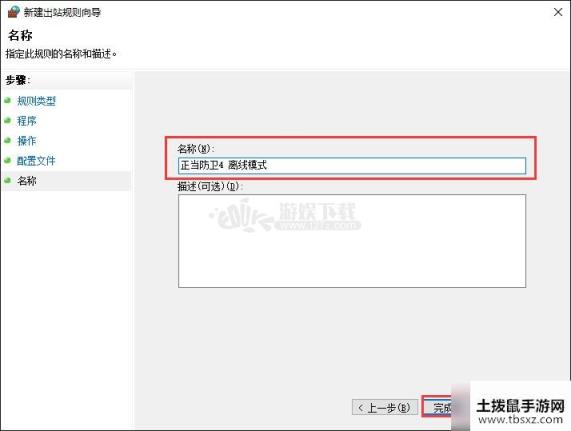
8、重启电脑
9、进入游戏安装目录。如:F:Program Files (x86)Epic GamesJustCause4
10、找到 JustCause4.exe这个文件,右键 “以管理员身份运行”。
以上就是正当防卫4离线模式开启操作指南的全部内容,更多游戏相关,请持续关注土拨鼠手游网!

2023-05-25

2023-05-25

2023-05-06
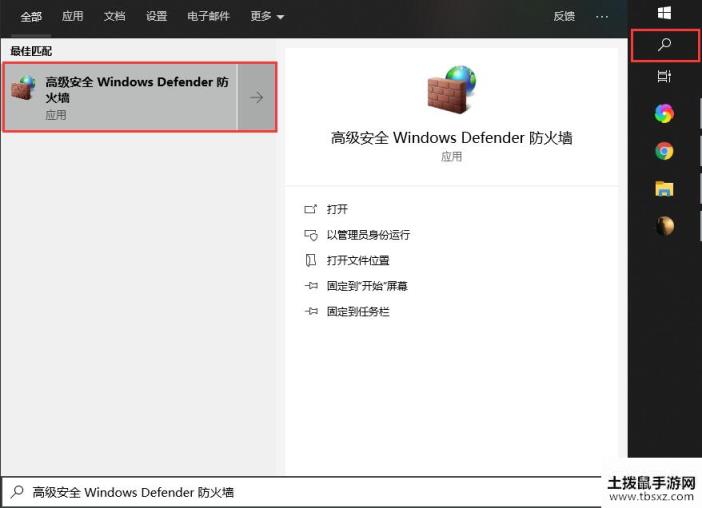
2023-05-01
| 留言与评论(共有 条评论) |